Table of contents
Ia merupakan pengalaman yang memberi banyak tekanan dan penuh emosi. Anda boleh kehilangan data peribadi, data perniagaan, dan perkakasan yang mahal—dan menyebabkan kesejahteraan emosi anda terancam. Maka, anda perlu mengambil tindakan.
Anda boleh menggunakan senarai ini sebagai buku main untuk langkah segera yang perlu diambil selepas komputer riba anda dicuri. Anda juga boleh menggunakannya sebagai satu set tugas penyediaan untuk dipertimbangkan, sekiranya berlaku kecurian komputer riba.
1. Maklumkan kepada pihak berkuasa yang berkaitan
Sebaik sahaja anda menyedari yang komputer riba anda telah dicuri, anda patut melaporkan kecurian kepada pihak berkuasa. Dalam keadaan yang tertekan, kita mudah untuk tidak mengendahkan langkah ini dan terus mengambil tindakan kawalan kerosakan. Jika boleh, secara amnya, memaklumkan orang dan organisasi yang perlu tahu dengan segera adalah berguna, supaya mereka boleh memberikan sokongan yang diperlukan.
Orang yang perlu anda hubungi boleh berbeza-beza, bergantung pada situasi anda, tetapi terdapat beberapa contoh biasa yang patut disebut.
Jika komputer riba peribadi anda dicuri di tempat awam: Laporkan kepada polis
Dengan melaporkan kecurian kepada jabatan polis, akan ada rekod rasmi tentang kejadian tersebut. Ini akan membenarkan anda mengambil sebarang tindakan lanjut yang diperlukan, seperti membuat tuntutan ke atas sebarang polisi insurans yang anda miliki pada peranti.
Jika komputer riba kerja anda dicuri: Beritahu majikan anda
Majikan anda biasanya akan menyediakan protokol untuk situasi seperti ini dan ingin mengambil tindakan seawal mungkin. Beritahu orang yang berkaitan dalam perniagaan anda—biasanya HR, IT, pengurus, anda atau semua pihak di atas—dan mereka akan mengambil sebarang tindakan yang diperlukan daripada pihak mereka.
Jika komputer riba peribadi anda dicuri di tempat persendirian (seperti sekolah atau tempat kerja): Bercakap dengan keselamatan
Sebelum pergi terus kepada polis, mungkin berbaloi untuk membangkitkan isu tersebut kepada pihak keselamatan di tapak, yang akan dapat menasihati anda tentang sebarang tindakan yang boleh mereka ambil untuk membantu—seperti memeriksa kamera keselamatan—dan cara untuk memberitahu polis.
Setelah perkara itu diuruskan, sudah tiba masanya untuk mengambil tindakan bagi melindungi data anda.
2. Tukar kata laluan anda
Perkara pertama yang perlu anda lakukan untuk melindungi data peribadi anda adalah menukar kata laluan anda.
kenapa? Ia adalah kunci kepada fail, data dan akaun anda. Dengan populariti ciri autolengkap kata laluan dalam penyemak imbas, seseorang mungkin boleh menggunakan maklumat log masuk anda untuk mengakses akaun digital anda, walaupun mereka tidak mengetahuinya.
Kini mungkin tidak perlu memburu URL untuk forum kegemaran anda, atau apa-apa yang berkaitan dengan hobi—anda perlu menumpukan pada tapak yang berisiko penipuan.
Log masuk ke peranti baharu (komputer lain atau telefon) dan tukar kata laluan anda. Jika anda menggunakan penyemak imbas untuk menyimpan kata laluan anda, berikut ialah langkah untuk mengalih keluar/menukarnya:
Chrome
Buka Chrome dan klik pada Profil anda (ikon berbentuk orang) dan kemudian Kata Laluan (ikon berbentuk kunci)—anda juga boleh mengklik Tetapan, Autolengkap, dan kemudian Pengurus Kata Laluan.
Untuk memadamkan kata laluan anda: Tatal ke bawah ke senarai tapak web dan kata laluan, klik ikon mata untuk menunjukkan setiap kata laluan dan klik elipsis menegak (tiga titik menegak) untuk mengalih keluarnya. Anda juga boleh mengosongkan data penyemakan imbas anda dan pilih Kata Laluan untuk memadam semuanya.
Safari
Buka Safari dan klik pada menu untuk mencari Tetapan (atau Keutamaan) kemudian klik pada Kata Laluan, dan log masuk ke akaun anda (menggunakan kata laluan atau Touch ID) untuk melihat senarai tapak.
Untuk memadamkan kata laluan anda: Cari tapak web yang anda inginkan dan klik butang Edit, kemudian klik pilihan untuk Padam Kata Laluan. Anda juga boleh mengemas kini kata laluan. Jika anda mempunyai Siri pada peranti anda kemudian sebut "Hei Siri, tunjukkan kata laluan saya" atau yang setara untuk memaparkan menu ini.
Firefox
Buka Firefox dan klik pilihan Menu (ikon dengan tiga garisan mendatar), kemudian klik Kata Laluan. Ini akan memberi anda senarai penuh tapak web—anda juga boleh menggunakan fungsi carian.
Untuk memadamkan kata laluan anda: Hanya klik Alih keluar untuk memadam setiap kata laluan. Anda juga boleh mengklik ikon mata untuk melihat setiap kata laluan sebelum anda menukarnya. Dalam menu Kata Laluan, anda juga boleh mengklik elipsis (tiga titik) dan pilih Alih Keluar Semua log masuk juga.
Bagaimanakah jika anda tidak menyimpan kata laluan?
Jika anda tidak menyimpan kata laluan dalam penyemak imbas, anda hanya perlu log masuk secara manual ke setiap tapak.
Pastikan anda mengelog masuk dan menukar kata laluan pada setiap akaun. Jangan gunakan kata laluan yang mudah, dan mungkin catatkan kata laluan yang baru di atas kertas—kerana ini merupakan tempat yang sangat selamat untuk menyimpan kata laluan.
Apakah kata laluan yang paling penting untuk ditukar?
Akaun yang paling penting ialah akaun yang berkaitan dengan identiti anda. Jika anda tidak tahu tempat untuk bermula, mulakan dengan menukar kata laluan pada akaun berikut untuk memastikan kata laluan selamat digunakan:
- E-mel
- Media sosial, termasuk LinkedIn dan pelantar profesional yang lain
- Amazon, eBay, dan laman membeli-belah yang serupa
Ini meliputi asas penting, jika anda mengingati laman lain di kemudian hari—pergi tukar kata laluan. Jika ia terjejas, penetapan semula kata laluan harus dilampirkan pada e-mel atau akaun sosial anda yang kini selamat.
Petua pro: Dayakan pengesahan dua faktor (2FA) untuk menyekat sebarang percubaan untuk menggunakan kata laluan pada komputer riba anda yang dicuri.
Dropbox menawarkan perlindungan kata laluan yang hebat, dengan berbilang lapisan keselamatan. Baca lebih lanjut tentang cara ciri kata laluan ini boleh melindungi anda, kakitangan anda dan perniagaan anda daripada kecurian komputer riba.
3. Beritahu bank, majikan, rakan, dan ahli keluarga anda
Bank anda mungkin tidak sedar yang akaun anda telah terjejas, oleh itu, penting untuk memberitahu kepada mereka. Sudah tentu, ia hanya menjadi risiko jika anda mempunyai maklumat perbankan pada mesin anda.
Penipuan kewangan hanya akan menambahkan perasaan tertekan, tetapi memaklumkan bank dengan lebih awal akan memberi amaran kepada mereka tentang situasi ini dan mereka boleh menyekat atau membalikkan sebarang caj penipuan. Huh!
Memberitahu rakan dan ahli keluarga anda dengan segera selepas kecurian merupakan idea yang sangat baik, hanya untuk memastikan mereka sedar bahawa anda dalam keadaan baik—dan sebarang kemungkinan hubungan dari akaun mungkin bukan daripada anda.
Pekerja dan rakan sekerja juga perlu tahu jika anda menggunakan komputer riba anda untuk bekerja.
Segala-galanya yang penting kini selamat sebaik mungkin, tetapi terus pantau akaun untuk sebarang tanda aktiviti yang mencurigakan—kerana percubaan penipuan boleh mengambil masa beberapa hari.
Apakah yang berlaku jika anda tidak memberitahu orang tentang kecurian?
Risiko yang semakin meningkat dalam masyarakat kita ialah kecurian identiti yang didayakan secara digital. Kemudahan dan kemungkinan seseorang berjaya menyamar semasa anda meningkat, menurut Laporan Jenayah Internet FBI 2021.
Beberapa statistik yang mengejutkan tentang trend yang membimbangkan ini termasuk yang berikut:
- Aduan jenayah tentang penipuan Internet telah meningkat daripada 301,580 pada tahun 2017 kepada 847,376 pada tahun 2021
- Kerugian kewangan akibat jenayah Internet telah meningkat daripada $1.4 bilion pada tahun 2017 kepada $6.9 bilion pada tahun 2021
- Pencurian identiti meningkat daripada 17,636 kepada 51,629 antara tahun 2017 dengan 2021
- Kecurian identiti kini merupakan jenayah Internet ketiga paling biasa selepas pemancingan data dan tidak membayar/tidak menghantar
Jika anda tidak memberitahu orang tentang komputer riba anda yang dicuri, mereka juga mungkin risau tentang keadaan anda, dan menyalah anggap komunikasi palsu sebagai yang sebenar. Ini hanya menambah kegelisahan yang disebabkan oleh jenayah itu.
Petua Pro: Hubungi pengeluar komputer riba dan terangkan situasinya, mereka akan mengambil nombor siri dan membenderakannya sekiranya seseorang menghubungi mereka mencari sokongan teknologi.
4. Usahakan untuk mencari dan mengunci komputer riba anda
Dengan akaun dan butiran log masuk anda yang selamat, anda mungkin dapat menggunakan sistem yang terbina dalam peranti anda untuk mencari dan mengunci dari jarak jauh, menghalang akses selanjutnya.
Banyak komputer riba mempunyai keupayaan ini dan adalah baik untuk mengaktifkan, walaupun sekadar untuk berjaga-jaga jika komputer riba tidak ditemukan atau hilang. Lihat di bawah untuk arahan berkaitan Windows atau macOS:
Cara untuk mencari dan mengunci peranti anda
Untuk Windows, pergi ke https://account.microsoft.com/devices, log masuk ke akaun Microsoft anda, dan klik Cari Peranti Saya. Pilih komputer riba anda daripada senarai peranti dan klik Cari, yang akan memaparkan peta. Ambil perhatian bahawa anda memerlukan akaun pentadbir untuk melakukan ini.
Untuk mengunci komputer riba Windows anda: Pilih peranti anda pada peta, klik Kunci, dan kemudian Seterusnya.
Jika anda menggunakan macOS, buka apl Cari Saya pada telefon anda atau peranti lain dan pilih tab Peranti. Pilih peranti anda daripada senarai untuk memaparkan lokasinya pada peta. Apabila menyediakan, pilih pilihan Cari rangkaian saya dan komputer riba anda akan kelihatan walaupun ia tidak dalam talian.
Untuk mengunci komputer riba macOS anda: Tatal ke bawah untuk mencari tetapan yang menyatakan Mod Hilang dan pilih Dayakan.
Tidak kira peranti yang anda gunakan, anda perlu menyediakan tetapan terlebih dahulu. Sekurang-kurangnya, ia berbaloi dilakukan untuk kemudahan dan sebagai persediaan jika berlaku kecurian.
Berapa kerapkah komputer riba yang dicuri dapat dipulihkan?
Jarang-jarang. Jabatan IT Universiti Pittsburgh mengatakan 98% daripada komputer riba yang dicuri tidak pernah dipulihkan. Laporan jenayah FBI mempunyai statistik yang sama. Jadi jangan terlalu berharap.
Ingatlah, bahagian ini membantu anda untuk mengunci komputer riba anda bagi mengelakkan kecurian identiti. Melainkan anda pasti komputer riba itu baru sahaja hilang, jangan cuba untuk mencari sendiri. Tindakan itu tidak selamat.
Petua pro: Jika anda benar-benar mencari komputer riba anda dan ingin memulihkannya, berikan lokasi yang tepat kepada penguatkuasa undang-undang atau pihak lain yang berkaitan (seperti majikan anda) secepat mungkin.
Gunakan Dropbox Backup untuk membuat syot kilat biasa data anda. Jika anda kalah atau seseorang mencuri komputer riba, atau peranti lain, anda boleh memulihkan semua fail anda dalam beberapa klik.
5. Gunakan fungsi penghapusan jarak jauh Dropbox untuk menghapuskan data anda
Anda mungkin akan berputus asa untuk mendapatkan kembali komputer riba atau data sedia ada pada mesin, tetapi masih ada harapan jika anda menggunakan Dropbox. Dengan penghapusan jarak jauh, anda boleh melindungi data—tidak kira dalam apa-apa jua keadaan.
Perkara terbaik yang boleh anda lakukan jika komputer riba tidak dapat dipulihkan adalah membuat peralihan kepada peranti baru selancar mungkin. Manfaat fungsi penghapusan jarak jauh Dropbox termasuk yang berikut:
- Ia menghalang orang lain daripada melihat fail anda dengan menghapuskan data dari jarak jauh
- Anda boleh memulihkan data pada peranti baru dan membuat penyelarasan melalui Dropbox.com
- Ia memberikan lebih ketenangan fikiran, anda boleh memeriksa sama ada setiap peranti telah dipadamkan sepenuhnya.
- Ia berfungsi pada komputer riba dan desktop, telefon dan tablet (Windows, Android, macOS)
- Anda boleh menghapuskan fail pada peranti anda yang dicuri sahaja, dan bukan dari akaun Dropbox anda
Jika anda tidak mempunyai ciri-ciri Windows Find My Device atau macOS Find My, atau anda menggunakan sistem pengendalian lain, Dropbox masih boleh membantu anda melindungi data anda dengan penghapusan jarak jauh.
Lap jauh sesuai untuk pengguna perniagaan dan profesional, tetapi ciri lap jauh tersedia pada setiap pelan yang boleh dibilkan.
Ingin mengetahui cara mengelap dari jauh boleh melindungi data dan peranti anda? Ketahui cara ciri padam jauh daripada Dropbox boleh membantu melindungi fail anda.
6. Pantau e-mel, media sosial, dan akaun anda yang lain
Anda telah melakukan hampir kesemua yang anda mampu pada ketika ini, jadi cuba cari ketenangan kerana anda telah melakukan segala-galanya dengan betul. Mudah-mudahan, perkara yang anda hilang hanyalah perkakasan komputer riba dan anda boleh cuba meneruskan kehidupan.
Namun, selepas memulihkan data anda dengan Dropbox dan menjamin semula akses kepada akaun anda, pastikan anda memeriksa dengan kerap untuk mengesan tanda aktiviti yang mencurigakan. Perkara yang perlu diperhatikan termasuk yang berikut:
- Log masuk yang mencurigakan, seperti dari lokasi yang berbeza
- Aktiviti terkini, seperti paparan fail, suntingan, dan perubahan lain
Jika anda bimbang—atau ingin memastikan semua data peribadi atau kerja penting anda selamat, untuk berjaga-jaga—cuba Dropbox Backup. Hanya pilih fail yang anda mahu simpan selamat dalam beberapa klik, duduk dan biarkan Backup melakukan yang lain.
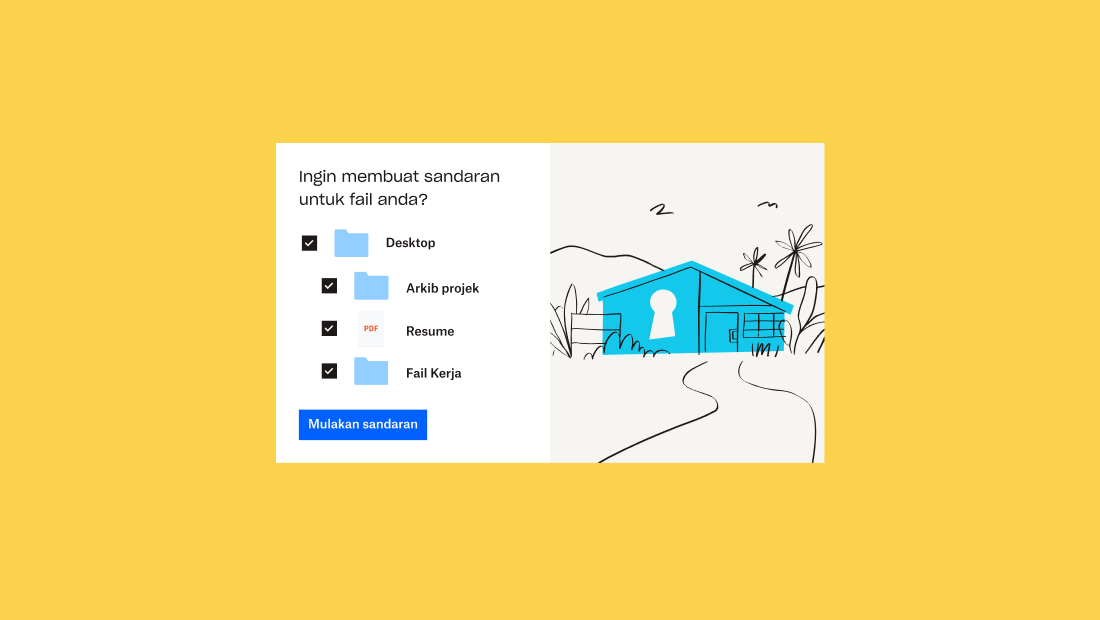
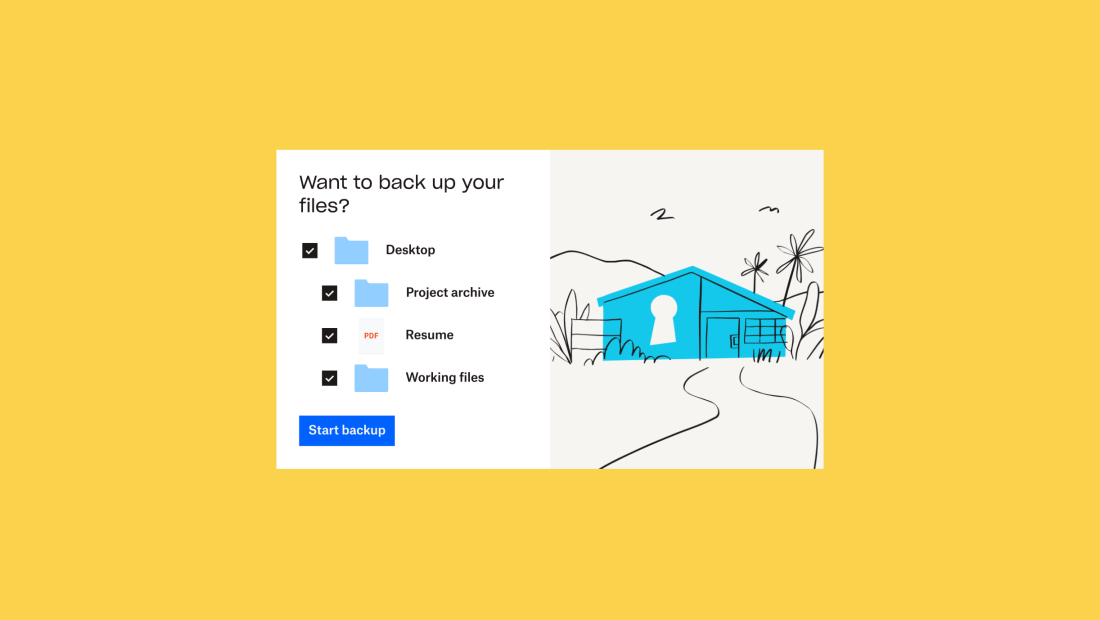
Tindakan yang seterusnya
Tidak dapat dinafikan bahawa kehilangan item peribadi, terutama yang mempunyai fail dan data sensitif pada item itu, merupakan pengalaman yang menimbulkan tekanan dan keletihan emosi bagi sesiapa sahaja.
Walaupun anda tidak pasti komputer riba anda akan kembali kepada anda, terdapat tindakan—seperti langkah-langkah dalam panduan ini—yang boleh anda ambil, untuk mengawal semula keadaan dan memberikan ketenangan fikiran kepada diri anda.
Dan—jika anda sudah memikirkan tentang cara anda ingin membuat persediaan untuk masa hadapan—Dropbox ada di sini dengan alatan automatik yang ringkas untuk melindungi, membuat sandaran dan memulihkan data anda.


